
Voyager 3200 UC
Bluetooth ヘッドセットシステム
ユーザーガイド

目次
ヘッドセットの概要 3
製品を安全にお使いいただくために 3
充電ケースの概要 4
充電 5
ヘッドセットのバッテリーステータスの確認 5
充電ケースの使用 6
快適にお使いいただくために 7
イヤーピースの装着 7
ペアリング 8
Bluetooth デバイスとのペアリング 8
コンピュータでの使用 8
メディアの設定 8
USB Bluetooth アダプター 9
USB アダプターを再ペアリングする 9
NFC ペアリング機能 9
ペアリングモード 10
ソフトウェアのロード 11
基本操作 12
発信する/着信応答する/通話を終了する。 12
音声コントロール 13
音量調節 13
オーディオのストリーミングを再生または一時停止する 13
センサーの使用方法 13
その他の機能 15
言語の選択 15
Answer(応答)/Ignore(無視)音声コマンドの変更 15
2 台の電話との接続 15
ヘッドセットの設定変更 16
ファームウェアのアップデート 17
ヘッドセットの復元 17
トラブルシューティング 18
サポート 19
2

00:02
ヘッドセットの概要
Bluetooth ペアリング
製品を安全にお使いい
ただくために
近距離無線通信(NFC)ペアリング
着信応答/通話終了
再生/一時停止
音量
マイクロ USB 充電ポート
ヘッドセットの LED(インジケーターライト)
音声コントロール(Siri、Google Now、Cortana)
ミュート
電源
新しいヘッドセットをお使いになる前に、安全性に関するガイドに記載されている使
用上の注意事項、充電、電池に関する注意事項、規制情報をご確認ください。
3

1 2 3
充電ケースの概要
充電ケースの LED:ケース/ヘッドセットの電池残量ステータスを表示します
充電ケース:アイコンに触れると、充電ケースの電池残量が表示されます
ヘッドセット:アイコンに触れると、ヘッドセットの電池残量が表示されます
マイクロ USB 充電ポート
充電ケースのフル充電にかかる時間は、約 90 分です。フル充電されている場合、充電
ケースを使用して、ヘッドセットのバッテリーの持続時間をさらに 10 時間延ばすこと
ができます。
オプションの Bluetooth USB アダプターは、充電ケースの中に格納されています。
4

充電
ヘッドセットのフル充電にかかる時間は 90 分です。充電が完了すると、インジケータ
ーライトが消灯します。
ヒント
連続通話時間のプロンプトの精度をリセットするには、ヘッドセットの電池を
使い切ってからフル充電を行います。
マイクロ USB ケーブルで充電中のヘッドセット LED の動作
オフ 充電終了
電池が充分残っています
ヘッドセットのバッテ リーステータスの確認
バッテリー残量は中程度です
バッテリー残量が少なくなりました
電池残量がほとんど残っていません
ヘッドセットのバッテリーステータスを確認するには、いくつかの方法があります。
1 ヘッドセットを装着しているときに、コール ボタンを軽く押して、音声通知を聞きま
す。
2 ヘッドセットを装着していないときは、コール
LED を確認します。
3 Plantronics Hub のホーム画面を確認します。
ボタンを軽く押して、ヘッドセットの
5

充電ケースの使用
フル充電された充電ケースを使用すると、ヘッドセットでさらに 10 時間通話できま
す。充電ケースのフル充電にかかる時間は、約 90 分です。ヘッドセットと充電ケース
を同時にフル充電する場合にかかる時間は、約 2 時間です。
重要
充電ケースは製造後、電力を節約して電池を保護するために、ディープスリープ
モードになります。充電ケースを起動させるには、1分間以上電源に接続してくださ
い。充電中は
LED
が点滅します。
ケースアイコンまたはヘッドセットアイコンに触れる/スワイプすることで、ケースま
たはヘッドセットの電池残量ステータスを確認します。LED により電池残量ステータス
が示されます。
充電ケースおよびヘッドセットの電池残量ステータス LED
電池が充分残っています
バッテリー残量は中程度です
バッテリー残量が少なくなりました
電池がほとんど残っていません。充電ケース/ヘッドセットを充電してください
6

快適にお使いいただくために
イヤーピースの装着
ジェルイヤーチップのループを耳の裏側のカーブに合わせて装着すると、しっかりと
固定されます。
1 イヤーチップが緩すぎたり、きつすぎたりする場合は、ヘッドセットの電源をオフに
して、別のサイズのイヤーチップに交換します。
装着感を高めるには、ヘッドセットのイヤーチップを回すか、オプションのクリップ
2
式イヤーループを追加して使用します。*
注 *
クリップ式イヤーループを使用するとセンサー感度が低下する場合があります。よ
り快適にご利用いただくために、センサーはオフにしてください。
7
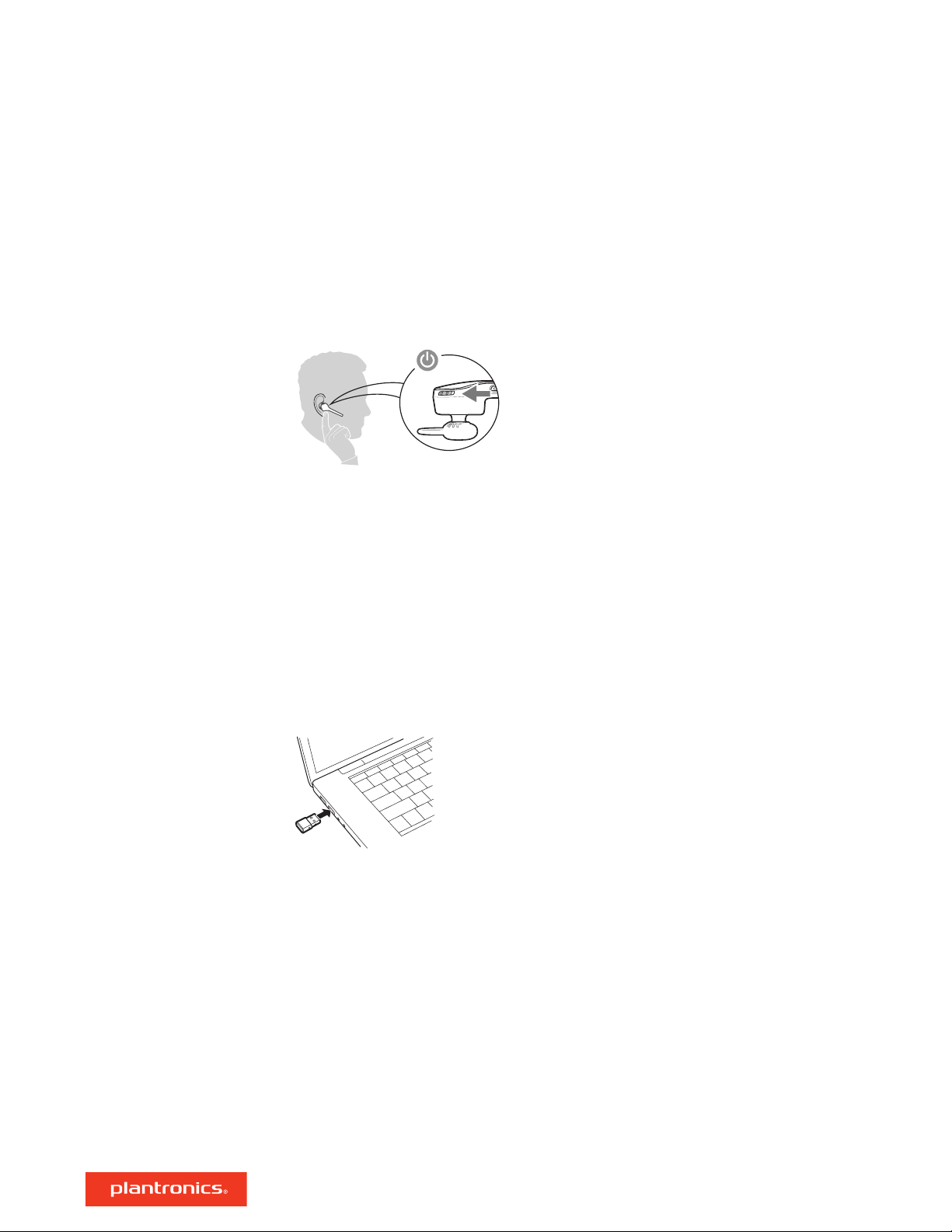
ペアリング
注
ご使用の携帯電話が近距離無線通信(
リング 」に進んでください。
NFC
)をサポートしている場合は、「
NFC
ペア
Bluetooth デバイスとの
ペアリング
コンピュータでの使用
1 ヘッドセットを装着した状態で、電源をオンにします。デフォルトの使用言語
で、"pairing"(ペアリング)という音声案内が流れます。ヘッドセットの LED が赤と青
で点滅します。
携帯電話の Bluetooth®を有効にして新しいデバイスの検索を行います。
2
• iPhone > [設定] > [Bluetooth] > [オン]*
• Android > [設定] > Bluetooth > [オン] > [Scan(デバイスの検索)]*
注 *
メニューはデバイスによって異なる可能性があります。
PLT V3200 Series を選択します。必要に応じて、4 桁のゼロ(0000)のパスコードを入
3
力するか、接続を確定します。正常にペアリングされると、"Pairing successful"(ペアリ
ングが成功しました)という音声が流れます。
Bluetooth USB アダプターは、ヘッドセットとあらかじめペアリングされています。
1 ヘッドセットの電源を入れて、Bluetooth USB アダプターをお使いのラップトップまた
は PC に差し込みます。
メディアの設定
2 USB アダプターの LED は青く点滅した後、青で点灯し、ヘッドセットと USB アダプタ
ーが接続されていることを示します。ヘッドセットを装着している場合は、接続が確
立したことを通知する“PC connected”(PC に接続されました)というメッセージが流れ
ます。通話中の場合は、USB アダプターの LED が青に点滅します。通話していない場
合は、LED が青く点灯します。
3 オプション:plantronics.com/software にアクセスして Windows および Mac 向けの
Plantronics Hub をロードします。これにより、高度な設定やオプションでヘッドセット
の動作をカスタマイズできます。
USB Bluetooth アダプターは、着信に応答するようにあらかじめ設定されていますが、
音楽を再生するには追加の設定が必要となります。
Windows
1 Bluetooth USB アダプターを設定して音楽を再生するには、[スタート]メニュー > [コ
ントロールパネル] > [サウンド] > [再生]タブに移動します。[Plantronics BT600]
を選択してデフォルトのデバイスとして設定し、[OK]を選択します。
8

USB Bluetooth アダプタ
ー
2 通話や着信を行う際に音楽を一時停止するには、[スタート]メニュー > [コントロー
ルパネル] > [サウンド] > [通信]タブに移動して、目的のパラメータを選択しま
す。
Mac
1 Bluetooth USB アダプターを設定するには、[アップルメニュー] > [システム環境設
定] > [サウンド]に移動します。[入力]タブと[出力]タブの両方で、[Plantronics
BT600]を選択します。
USB の LED LED の意味
赤と青で点滅 ペアリング
青で点灯 ペアリング成功、接続済み
青で点滅 通話中
赤で点灯 ミュート中
紫で点滅 コンピュータから音楽/メディアのストリーミング中
USB アダプターを再ペ
アリングする
NFC ペアリング機能
1 Hi-Fi Bluetooth USB アダプターをラップトップまたはコンピュータに挿入して、コンピ
ュータがアダプターを認識するまで待ちます。
2 ヘッドフォンをペアリングモードに設定します。
3 Bluetooth USB アダプターをペアリングモードに設定します。そのためには、Bluetooth
USB アダプターが赤と青に点滅するまで、ペアリングボタンをペンやクリップで軽く
押し続けます。
正常にペアリングされると、"Pairing successful"(ペアリングが成功しました)というメ
ッセージが流れ、Bluetooth USB アダプターの LED が青に点灯します。
1 NFC がオンになっていることと、携帯電話のディスプレイのロックが解除されているこ
とを確認します。
2
ヘッドセットを軽く押し、携帯電話の NFC タグの位置にしたまま、NFC ペアリングが
完了するまで待ちます。 必要に応じて、接続を確定します。
注
ヘッドセットの
NFC
タグは、ヘッドセットの上部にあります。 携帯電話の
NFC
タグ
の位置は機種などにより異なります。
9
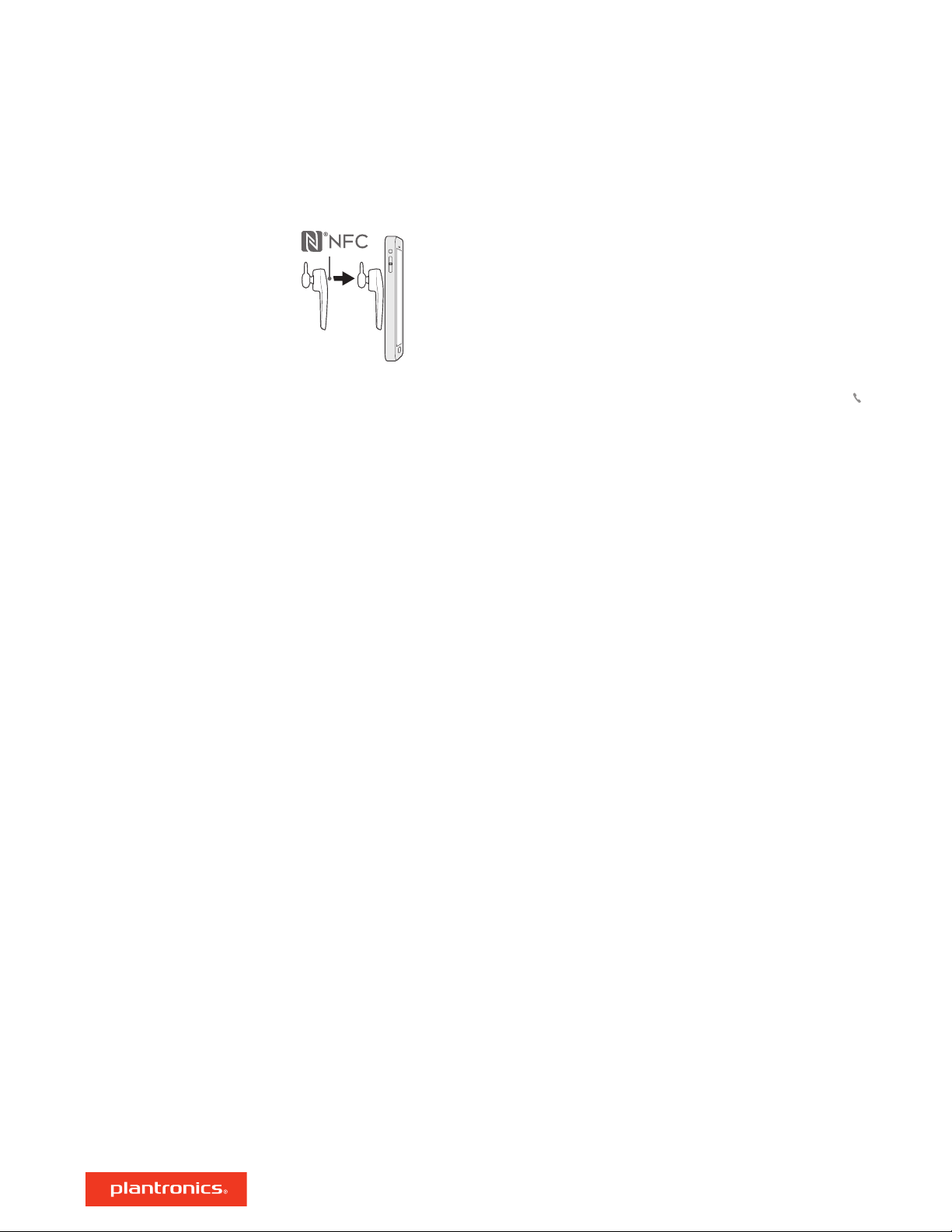
ペアリングモード
ヘッドセットの電源を入れ、“Pairing”(ペアリング)という音声が聞こえるまでコール
ボタンを押したままにします。
10

ソフトウェアのロード
注
一部のソフトフォンでは、ヘッドセットコントロール機能(着信応答/通話終了お
よびミュート)を有効にするために、
ンストールする必要があります。
• plantronics.com/software にアクセスして、Windows/Mac 向けの Plantronics Hub をダウ
ンロードします。
• plantronics.com/software、App Store または Google Play にアクセスして、iOS/Android 向
けの Plantronics Hub をダウンロードします。
Windows および Mac 向けの Plantronics Hub、または iOS および Android 向けの
Plantronics Hub を使用して、コンピュータまたはモバイルデバイスでヘッドセットの
設定を管理します。
Windows
および
Mac
向けの
Plantronics Hub
をイ
Plantronics Hub
ソフトフォンのコールコン
トロール
ヘッドセット言語の変更
ファームウェアのアップデ
ート
機能のオン/オフ
ユーザーガイドの表示
バッテリーメーター
Find MyHeadset X
iOS および Android Windows および Mac
一部のソフトフォンで利
用可能
X X
X X
X X
X X
X X
X
11
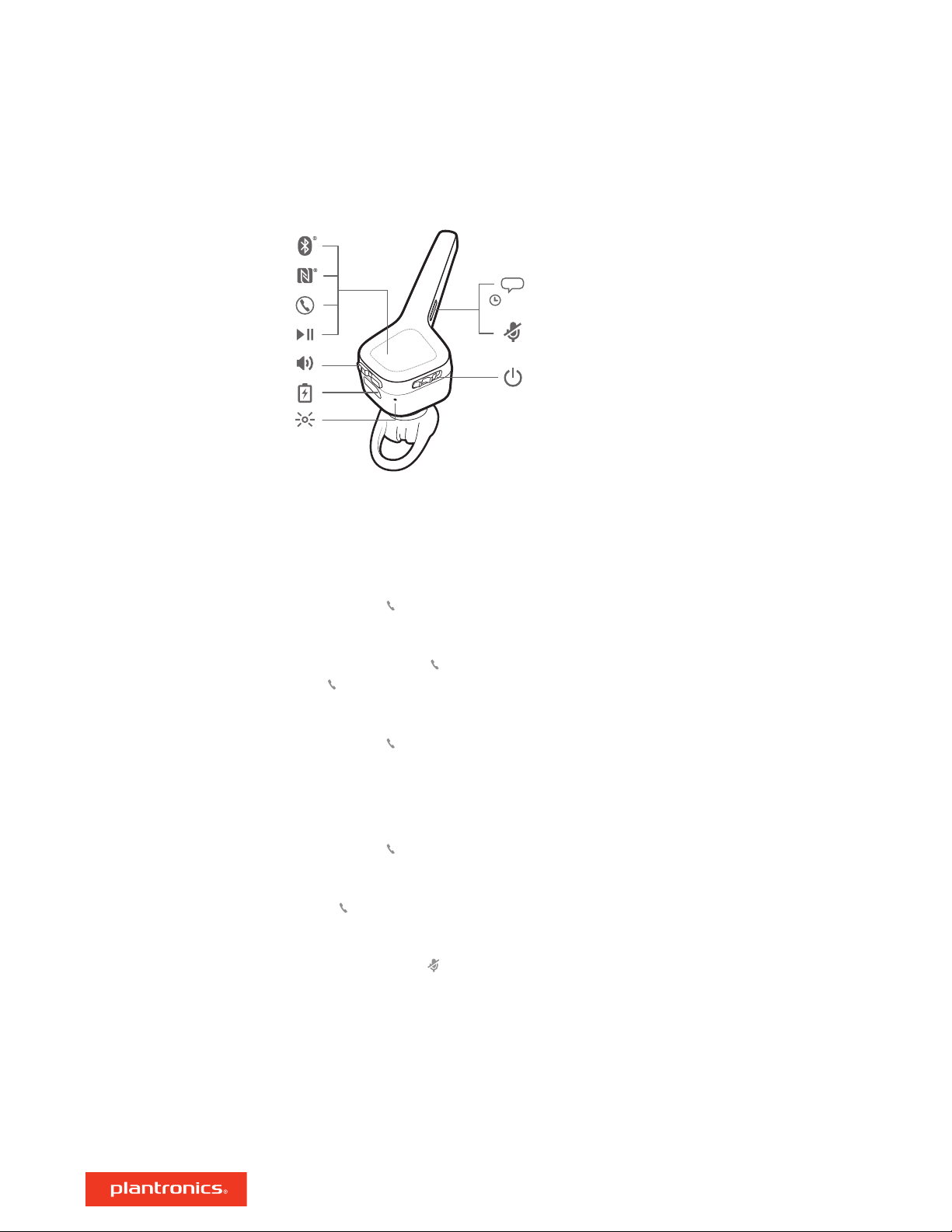
00:02
基本操作
発信する/着信応答す る/通話を終了する。
着信応答
次のいずれかの操作を実行します。
• ヘッドセットを装着して着信に応答する。
• 着信が通知されたら”Answer(アンサー)”と声に出して言います。
• コールボタン を軽く押します。
2 台目の着信に応答
まず、コールボタン を軽く押して現在の通話を終了します。次に、もう 1 回コールボ
タン を軽く押して新しい着信に応答します。
通話終了
コールボタン を押して通話を終了します。
着信拒否
次のいずれかの操作を実行します。
• 着信が通知されたら”Ignore(イグノアー)”と声に出して言います。
• コールボタン を 2 秒間押します。
最後の発信先にリダイヤル
コール ボタンを軽く 2 回押します。
ミュート
通話中に、ミュート
off"(ミュートオフ)という音声案内が流れます。
ボタンを押します。"mute on"(ミュートオン)または"mute
ミュート通知
ミュート通知がオンになっていると、発話時にミュートが有効になっていることを知
らせる通知が繰り返し流れます。設定は Plantronics Hub でカスタマイズできます。
発信者名の通知(携帯電話のみ)
ヘッドセットを装着しているときに発信者名を聞き、電話の画面を確認することなく、
その通話に応答するか、着信拒否するかを決定できます。
発信名がアナウンスされます。
12
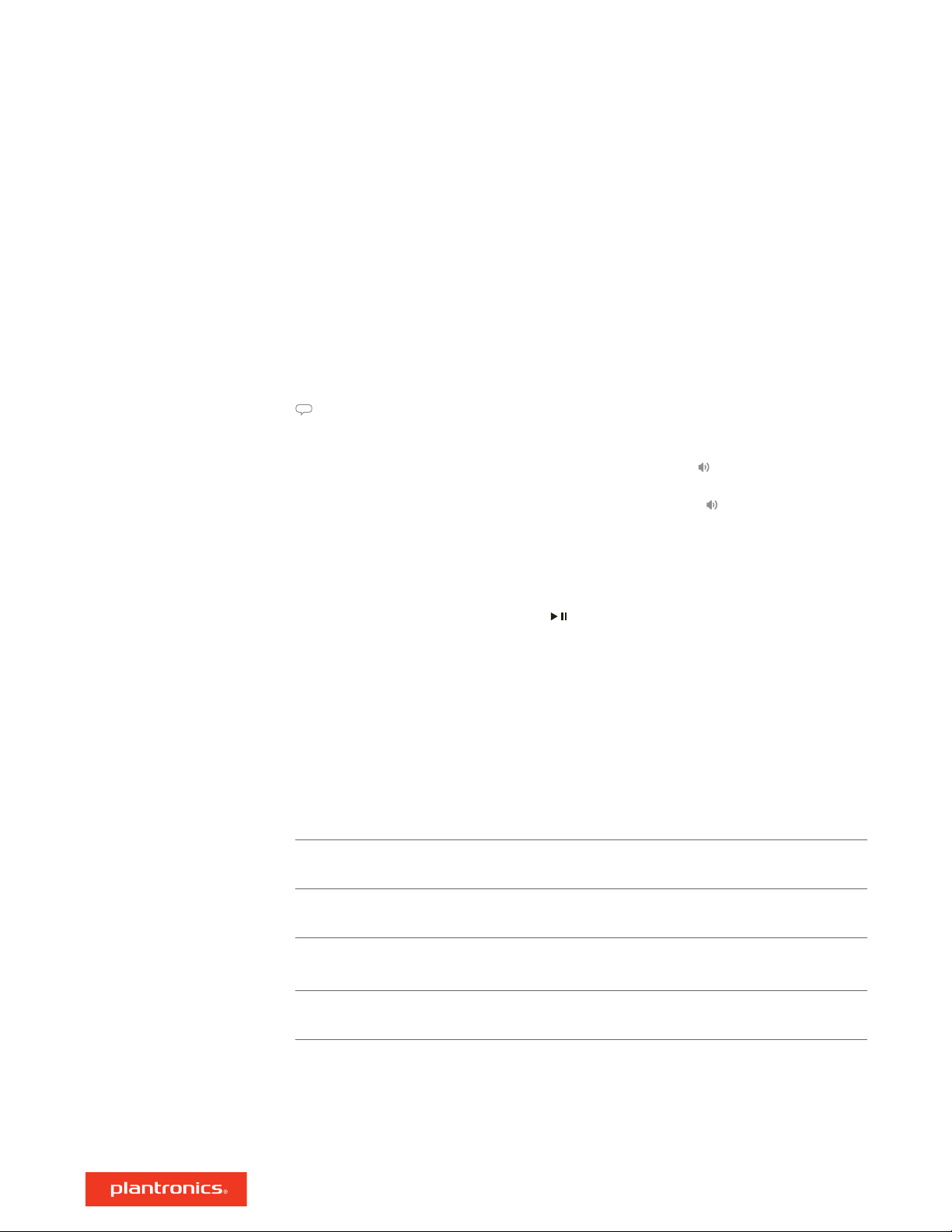
• 携帯電話が Phone Book Access Profile(PBAP)に対応している場合
• ペアリング処理中に、連絡先に対しアクセス権を付与した場合(多くの携帯電話では、
出荷時にあらかじめ設定されているため、アクセス権の付与は不要の場合があります)
• 発信者を電話の連絡先リストに保存している場合
発信者が不明、連絡先に登録されていない、または着信拒否されている場合、あるい
は言語がサポートされていない場合、発信者名は通知されません。
音声コントロール
音量調節
オーディオのストリー
ミングを再生または一
時停止する
センサーの使用方法
Siri、Google Now、
™
Cortana:通話していない場合は、トーン音が聞こえるまで、音声
ボタンを 2 秒間押し続けます。携帯電話からのメッセージが聞こえると、音声ダイ
ヤルや検索、その他のスマートフォンの音声コントロールが有効になります。
通話中またはオーディオ ストリーミング中に音量調節ボタン
を上[+]または下[-]
にスライドします。
通話中またはオーディオのストリーミング中でなければ、音量 ボタンを切り替えて、
発信者通知およびその他の音声プロンプトの音量を調節できます。
Adjust headset microphone volume (softphone)
Place a test softphone call and adjust softphone volume and PC sound volume accordingly.
通話していないときに、再生/一時停止 ボタンを 2 秒間押すと、オーディオのストリ
ーミングが一時停止または再開されます。
ヘッドセットの音声コマンドを使用してヘッドセットでの通話発信(リダイヤルま
注
たは音声ダイヤル)を開始するには、オーディオのストリーミングを一時停止する必
要があります。
注
オーディオのストリーミング中に、ヘッドセットの電源をオフしたり、通信可能範
囲から離れたりすると、携帯電話でストリーミングを手動再開しない限り、再接続し
てストリーミングを再生
/
一時停止することはできません。
スマートセンサーは、ヘッドセットの装着または取り外し時に動作します。Plantronics
Hub でカスタマイズできます。以下は、デフォルト設定についての説明です。
アクティブセンサーを使用す
る場合
携帯電話およびソフトフォン通話着信応答 ヘッドセットで通話を続行
音楽/メディア 音楽/メディアの再開(取り外
ヘッドセットのロック コールボタンのロックを解除 誤ダイヤル防止のためコール
注 *
機能はアプリケーションによって異なります。
ヘッドセットを装着すると、
次の操作が実行されます。
す前に再生している場合)*
ヘッドセットを取り外すと、
次の操作が実行されます。
音楽/メディアの一時停止(再
生中の場合)*
ボタンをロック
Web
ベースのアプリでは機能しな
い場合があります。
センサーのリセット
センサーが正しく動作しない場合には、センサーをリセットしなければならない場合
があります。
13

センサーをリセットするには、ヘッドセットをコンピュータの USB ポートに直接接続
し、イヤーチップを上に向けて表面が非金属の平らな場所に 10 秒以上置きます。
センサーの無効化
ヘッドセットのスマートセンサーは、いくつかの方法で無効化することができます。
• Plantronics Hub ソフトウェアを使用してセンサーを管理します。
• ミュート
ボタンとコール ボタンを押したまま、LED の点滅が紫から赤になるまで 4
秒間以上待ちます。 再度有効にすると、LED の点滅が紫から青になります。
注
オーディオのストリーミング中にセンサーを無効にすることはできません。
14

その他の機能
言語の選択
Plantronics Hub ソフトウェアを使用して、ヘッドセットの使用言語をワイヤレスで変更
できます。plantronics.com/software をダウンロードします。次のいずれかの操作を実行
します。
• ヘッドセットをスマートフォンにペアリングして、iOS/Android 向けの Plantronics Hub
で、ヘッドセットの使用言語を選択します
• ヘッドセットを USB アダプターまたはケーブルを使ってコンピュータに接続し、
Windows/Mac 向けの Plantronics Hub で、ヘッドセットの使用言語を選択します*
*USB
アダプターは、一部のモデルには含まれていません。
音声通知リスト
以下は、よく使用される音声通知の一覧です。これらの通知の一部は、Plantronics Hub
を使用してカスタマイズすることができます。Plantronics Hub は以下からダウンロード
可能:plantronics.com/software
• "Answering call"(着信に応答します)
• "Battery low"(電池残量が少なくなりました)
• ”Redialing last outgoing call”(最後の発信先にリダイヤルしています)
• "Incoming call"(着信中)
• "Mute on/mute off"(ミュートオン/ミュートオフ)
• "No phone is connected"(接続されている携帯電話はありません)
• "Pairing"(ペアリング)
Answer(応答)/Ignore
(無視)音声コマンド
の変更
• "Pairing incomplete, restart headset"(ペアリングが不完全です、ヘッドセットを再起動し
てください)
• "Pairing successful"(ペアリングが成功しました)
• "Power on/off"(電源オン/オフ)
• "Phone X connected/disconnected"(携帯電話 X が接続されました/切断されました)
• "Recharge headset"(ヘッドセットを充電してください)
• "Smart sensors on/off"(スマートセンサーのオン/オフ)
• "Battery high"(電池が充分残っています)
• "Volume maximum/minimum"(最大音量/最小音量です)
Plantronics Hub を使用して、Answer(応答)/Ignore(無視)音声コマンドを有効化また
は無効化します。plantronics.com/software にアクセスしてください。
2 台の電話との接続
2 台の携帯電話をペアリングすると、そのどちらかで簡単に着信応答できます。
通話中に新しい着信があると、ペアリングしたもう 1 台の携帯電話から着信音が鳴りま
す。 新しい着信に応答する場合は、コールボタンを押して最初の通話を終了する必要
があります。終了すると、通話は自動的に切り替わります。
注:新しい着信に応答しない場合、着信はボイスメールに転送されます。
マルチポイント接続により、2 台目の携帯電話をペアリングして、
どちらの携帯電話からの着信にも応答できます。
15

ヘッドセットの設定変
更
Windows/Mac 向けの Plantronics Hub、または iOS/Android 向けの Plantronics Hub を使用し
て、コンピュータまたはモバイルデバイスでヘッドセットの設定を管理できます。
plantronics.com/software にアクセスしてください。
変更可能な設定には、以下が含まれます。
• ヘッドセットの使用言語
• 着信応答通知
• ミュート
• ミュート通知
• スマートセンサー
• ファームウェアアップデート
• ストリーミングオーディオ(A2DP)
• HD 音声(ワイドバンド音声)
• 発信者番号通知のオン/オフ
• 着信応答/無視
• 音声チャネルトーン
• デフォルトの設定に戻す
• ヘッドセットを探す:イベント履歴の消去
16

ファームウェアのアップデート
ファームウェアを最新の状態に保つことで、パフォーマンスが向上し、ヘッドセット
に新しい機能が追加されます。
Windows/Mac 向けの Plantronics Hub、または iOS/Android 向けの Plantronics Hub を使用し
て、コンピュータまたはモバイルデバイスでファームウェアを更新します。Plantronics
Hub は、plantronics.com/software からダウンロードできます。次のいずれかの操作を実
行します。
• Windows/Mac 向けの Plantronics Hub:コンピュータにヘッドセットを接続して、[アップ
デート]で利用可能なファームウェアアップデートがあるか確認します
• iOS/Android 向けの Plantronics Hub:ヘッドセットをスマートフォンにペアリングして、
[オプション]で利用可能なファームウェアアップデートがあるか確認します
ファームウェアのアップデート中は、以下の点に留意してください。
• ヘッドセットを耳から取り外してください。アップデートが完了するまで、ヘッドセッ
トやデバイスを使用しないでください。
• ヘッドセットを他のデバイス(携帯電話、タブレット、コンピュータなど)から切断し
てください
ヘッドセットの復元
• 2 台目のデバイスで 2 回目のアップデートを開始しないでください
• スマートフォンでメディアをストリーミングしないでください
• 通話に応答したり、電話をかけたりしないでください
注
スマートフォン:アップデート中に多数の通話、電子メール、テキストメッセージ
を受信する場合、スマートフォンの設定で[
Do Not Disturb
](応答不可)機能をオンにす
ることをお勧めします。
無線ファームウェアアップデートに複数回失敗した場合、またはヘッドセットが応答
しなくなった場合は、次の手順を実行します。
1 Windows または Mac 向けの Plantronics Hub を plantronics.com/software でダウンロード
し、インストールします
2 USB ケーブルを使用して、ヘッドセットをコンピュータに接続します
3 Plantronics Hub を開きます。[ヘルプ]>[サポート]>[ファームウェアの更新と回復]
に移動し、製品 ID(PID)を入力して復元を完了します
製品 ID(PID)は、以下でご確認ください。次のいずれかの操作を実行します。
• Plantronics Hub のヘッドセットの復元手順
• Plantronics Hub のホーム画面
17

トラブルシューティング
発信者にこちらの声が聞こえな
い。
発信者の声や音楽が聞こえない。
• ヘッドセットがペアリングされ、電話に接続されていること
を確認します。
• スマートフォン上で音源を確認し、音声の出力先がヘッドセ
ットになっていること(別の出力先になっていないこと)を
確認します。
• センサーがオンになっていることを検出できない場合があ
るので、耳に装着しているヘッドセットの位置を直します。
• センサーをリセットして再調整します。センサーのリセッ
トを参照してください。
• お客様の耳の形に合わない場合があるので、センサーを無効
にします。
• クリップ式イヤーループを使用すると、センサー感度が低下
する場合があります。パフォーマンスを改善するには、セン
サーをオフにしてください。
• 電話と設定の互換性がない場合があるので、HD 音声(ワイ
ドバンドオーディオ)を Plantronics Hub アプリケーションで
無効にします。
• ヘッドセットがペアリングされ、電話に接続されていること
を確認します。
• スマートフォン上で音源を確認し、音声の出力先がヘッドセ
ットになっていること(別の出力先になっていないこと)を
確認します。
• センサーがオンになっていることを検出できない場合があ
るので、耳に装着しているヘッドセットの位置を直します。
• センサーをリセットして再調整します。センサーのリセッ
トを参照してください。
• お客様の耳の形に合わない場合があるので、センサーを無効
にします。
• クリップ式イヤーループを使用すると、センサー感度が低下
する場合があります。パフォーマンスを改善するには、セン
サーをオフにしてください。
ヘッドセットをフル充電しても、
連続通話時間が 6 時間に満たな
い。
• ヘッドセットがペアリングされ、電話に接続されていること
を確認します。
• 電力を多く消費する HD 音声(ワイドバンド音声)を無効に
します。
• ヘッドセットのバッテリーを完全に放電してからフル充電
します。
• 電話機によっては、Bluetooth 接続の効率が悪いことがあり
ます。その場合、6 時間の連続通話時間を確保することがで
きません。推定される残りの連続通話時間は、お客様の利用
履歴からも計算されるので、ご自身の使用パターンに基づい
て推定時間が変動します。
18
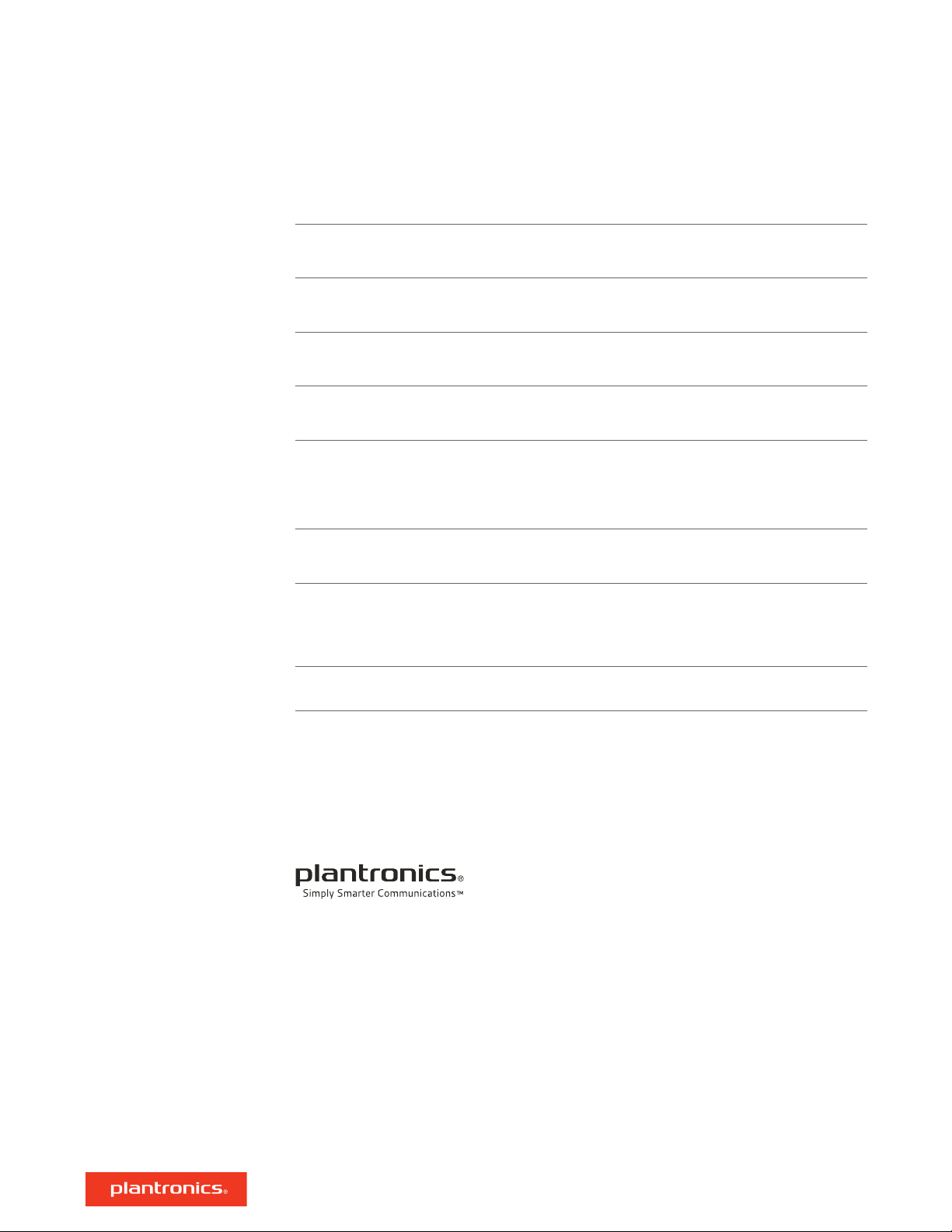
サポート
EN
電話:0800 410014
AR
電話:+44 (0)1793 842443*
CS
電話:+44 (0)1793 842443*
DA
電話:80 88 46 10
DE
ドイツ:0800 9323 400
オーストリア:0800 242 500
スイス:0800 932 340
EL
電話:+44 (0)1793 842443*
ES
電話:900 803 666
*
英語によるサポート
FI
電話:0800 117095
FR
電話:0800 945770
GA
電話:1800 551 896
HE
電話:+44 (0)1793 842443*
HU
電話:+44 (0)1793 842443*
IT
電話:800 950934
NL
NL 0800 7526876
BE 0800 39202
LUX 800 24870
NO
電話:80011336
PL
電話:+44 (0)1793 842443*
PT
電話:800 84 45 17
RO
電話:+44 (0)1793 842443*
RU
電話:8-800-100-64-14
電話:+44 (0)1793 842443*
SV
電話:0200 21 46 81
TR
電話:+44 (0)1793 842443*
保証の詳細については、以下にアクセスしてください: plantronics.com/warranty
サポートが必要な場合
plantronics.com/support
Plantronics, Inc.
345 Encinal Street
Santa Cruz, CA 95060
United States
©
2017Plantronics および Voyager は、Plantronics, Inc.の米国およびその他の国における登録商標であり、PLT は Plantronics, Inc.の商標です。
Bluetooth の商標は、Bluetooth SIG, Inc.が所有しており、Plantronics, Inc.は同社からライセンスの使用許諾を得て使用しています。Google Play
および Google Play のロゴは、Google Inc.の商標です。N マークは、NFC Forum, Inc.の米国およびその他の国における商標または登録商標で
す。その他すべての商標は、該当する所有者により所有されています。
特許:US 9,264,792、D717,771、D730,877、D766,209、出願中。
208304-17 (06.17)
Plantronics B.V.
Scorpius 171
2132 LR Hoofddorp
Netherlands
